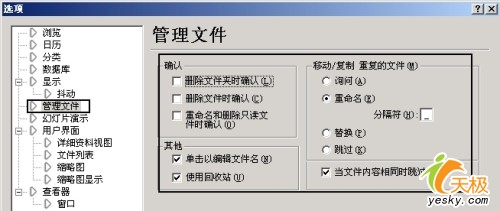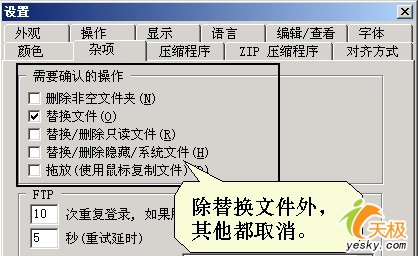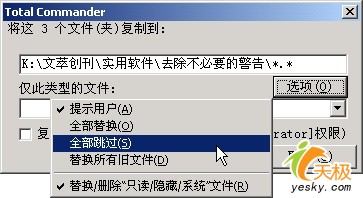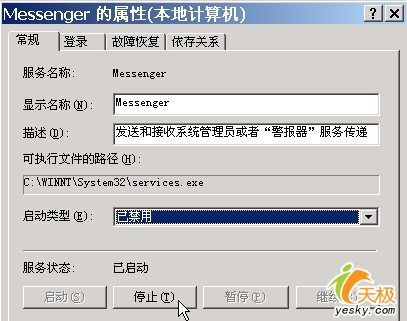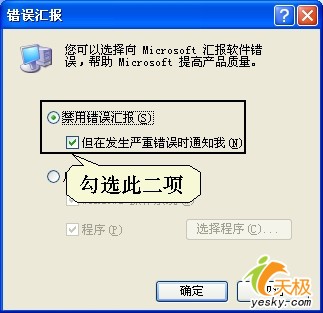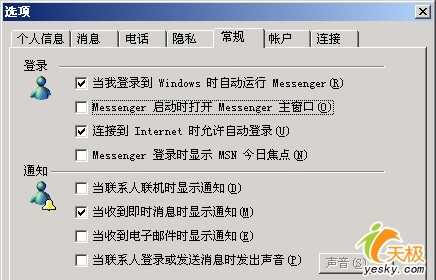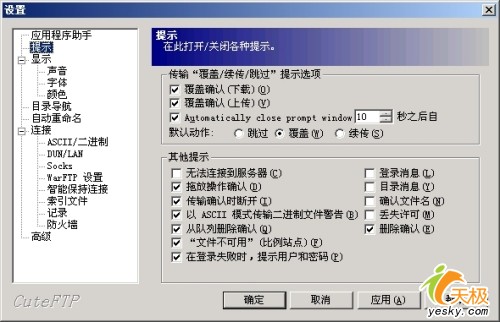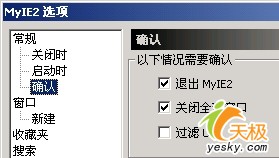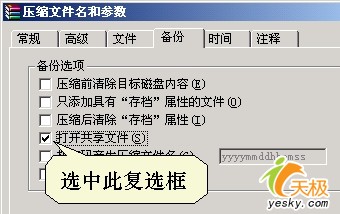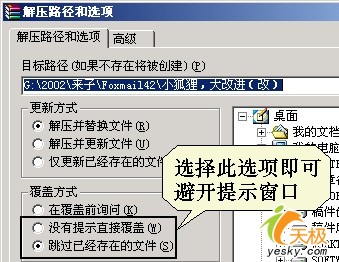|
在执行操作时很多软件都会有相应的提示窗口弹出,这本来是一件好事。但对于很熟悉了操作的人来说,就显得有些多余了,那怎样才能让这些自作多情的提示滚一边去呢? 一、删除文件时 1.回收站 删除文件时,系统总是会弹出“确认文件删除”提示窗口,要想去除此窗口请右击“回收站”,选择“属性”,单击“全局”标签,取消勾选“显示删除确认框”选项(如图1)即可。
2.Total Commander 先使用上述技巧取消回收站的提示信息,然后打开Total Commander,选择“帮助→关于Total Commander”,在打开窗口中查看INI文件存放位置,如C:\Program File\TotalCmd。然后打开该文件夹下的Wincmd.ini文件,在[Configuration]节下加上Win95Delete=1(如图2),以后在Total Commander中删除文件时,就没有提示窗口弹出了。
二、复制、移动文件 拷贝文件时,如果拷贝的文件与原有文件的文件名相同,就会弹出对话框,要你确认是否覆盖原文件。其实,在拷贝文件时,加上/y参数即可,如 3.ACDSee 选择“工具→选项”,在打开窗口中单击“管理文件”类别,然后在“确定”项下取消所有项目;勾选“移动/复制 重复的文件”下的“重命名”项;选中“使用回收站”和“当文件内容相同时跳过”复选项(如图3)。删除时文件直接进入回收站,而有相同文件时将会比较,文件内容相同则跳过,不同时就自动命名。
4.Total Commander 选择“配置→选项”,单击“杂项”标签,然后取消“需要确认的操作”下除“替换文件”外的所有选项(如图4)。
另外,当我们选中文件,按下F5/F6键来复制/移动文件时,单击“选项”按钮,然后选择“全部替换”、“全部跳过”或“替换所有旧文件”项,并选中“替换/删除 只读/系统/隐藏 文件”复选框即可(如图5)。
三、系统提示 1.去除注册表导入提示 按下Win+R键,输入Regedit /s C:\1.reg则可以直接把C:\1.reg文件导入到注册表中,而不会出现提示窗口。 2.拒绝信骚扰 很多人在上网时经常会遇到莫名其妙的窗口,要杜绝这种情况只需要右击桌面上“我的电脑”图标选择“管理”,再选择“计算机管理(本地)→服务和应用程序→服务”,在右侧窗口中双击Messenger服务,并在打开窗口中选择“启动类型”中的“已禁用”选项,再单击下方的“停止”按钮即可(如图7)。
3.去掉不必要的磁盘警告 当磁盘空间少于一定数值时,Windows便会发出“磁盘空间不足”的通知,看得让人心烦。如需停止此功能,可按下面步骤更改注册表。 在“开始”菜单选择“运行”,输入Regedit,进入[HKEY_LOCAL_MACHINE/Software/Microsoft/Windows/CurrentVersion],在[Policies]下增加一个项为Explorer(如果已有便不用增加),然后在Explorer下增加一个DWORD值NoLowDiskSpaceChecks,数值资料为1表示停止通知,值为0表示默认值启动通知。 4.批量安装WinRAR 如果想安装WinRAR到多台电脑中,总是需要一次又一次地确认安装配置,其实我们可以按下Win+R,通过“浏览”按钮得到WinRAR安装程序的可执行文件,然后在后面加上“-S”,WinRAR会自动采用默认值安装设置,并被安装到默认文件夹下。 5.禁止错误报告 当程序运行错误,或者我们手动终止没有响应的程序时,Windows一般会弹出提示窗口,让你选择是否将此软件运行问题报告发送给微软。要终止此窗口,只右击“我的电脑”选择“属性”,再切换到“高级”标签,单击右下角的“错误报告”按钮,在如图8所示窗口中选择“禁用错误汇报”即可(供适用于Windows XP)。
四、网络工具 1.Foxmail Foxmail在发送邮件收条前,一般会弹出确认发送的对话框,基本上来说就是多此一举。选择“选项→系统设置”,在打开的窗口中单击“收条”标签。在“返回阅读收条”选项中,选择“总是发送阅读收条”或“从不发送阅读收条”。转载请注明 小提示 在Outlook Express中,选择“工具→选项”,单击“回执”标签,选中“返回阅读收条”下的“从不发送阅读收条”复选框即可。 2.MSN Messenger 在登录MSN Messenger时,每次都会弹出“今日焦点”窗口,使用过程中桌面右下角也会经常弹出E-mail到达、联系人联机等提示窗口,非常影响当前的工作。去除这些不必要的提示,可以在MSN窗口中选择“工具→选项”,在“常规”选项卡中,取消勾选“Messenger启动时打开Messenger主窗口”、“当联系人联机时显示通知”和“当收到电子邮件时显示通知”(如图9)。
3.CuteFTP CuteFTP是我们最常用的上传下载工具,不过它事无巨细的错误信息提示总是让人不胜其烦。在CuteFTP选择菜单“编辑→设置”,在“提示”类别中,取消勾选不必要的提示,我们的耳根就会清净很多(如图10)。
小提示 在另一个上传下载利器FlashFXP中,选择“选项→参数选择”,在弹出的“配置FlashFXP”窗口中单击“选项”标签,即可在“确认”类别中取消删除、移动文件、站点修改等多种提示。 4.MyIE2 MyIE2是一款优秀的多窗口浏览软件,目前已经拥有相当数量的用户。我们在应用MyIE2的过程中,不会受到来自此软件的任何“打扰”,只是在退出或关闭多窗口,会弹出窗口需要你的确认。要想取消此提示,需单击菜单“选项→MyIE2设置”,在“MyIE2选项”中,定位到“确认”类别,取消勾选“退出MyIE2”和“关闭全部窗口”即可(如图11)。
小提示 在另一款浏览软件Avant Browser中,选择“工具→Avant Browser选项”,在“杂项”类别中取消勾选“当关闭所有窗口时显示确认信息”和“当关闭当前窗口之外所有窗口时显示确认信息”即可。 五、压缩/解压缩文件 1.压缩文件 如果要压缩的文件正在被其他程序使用,WinRAR就会弹出警告窗口,并且压缩的进程会被终止,其实我们只需来个小动作就行了:选中欲压缩的文件,右击选择“添加到压缩包”,在打开“压缩包名称和参数”设置窗口,单击“备份”标签,然后勾选“打开共享文件”(如图12)就可以了。
2.解压文件 打开压缩包,选中相应文件,再单击工具栏上的“解压缩”按钮,在如图13所示窗口中选择“覆盖方式”下的“没有提示直接覆盖”或“跳过已经存在的文件”项,最后单击“确定”按钮(如图13)。以后解压缩再出现同名文件时,将会按照设置自动覆盖原文件或者跳过,而不会出现提示消息。
相信通过上面的介绍,你已经掌握了去除提示窗口的方法,再碰到这样的问题时,不用我们多说,你已经会自行处理了。 |